Hai semuanya, apa kabar? Kali ini saya mau sharing mengenai XCP-ng. Pada tulisan sebelumnya kita bahas mengenai menu utama XCP-ng namun menggunakan CLI. Kali ini kita coba lihat menu GUI-nya, yaitu XO-Lite.
Sambil saya cek di internet, ternyata fitur GUI yang sudah include dalam instalasi ini masih tergolong baru (2024). Sebelumnya kita perlu instal terlebih dahulu Xen Orchestra. Dan dari salah satu kiriman di forum XCP-ng juga ada yang bilang untuk XO-Lite juga masih dalam pengembangan, jadi masih ada fitur yang belum dapat digunakan. Kita coba lihat apa saja yang ada di XO-Lite.
Kita masuk terlebih dahulu ke XO-Lite melalui web browser dengan mengunjungi alamat IP dari server XCP-ng.
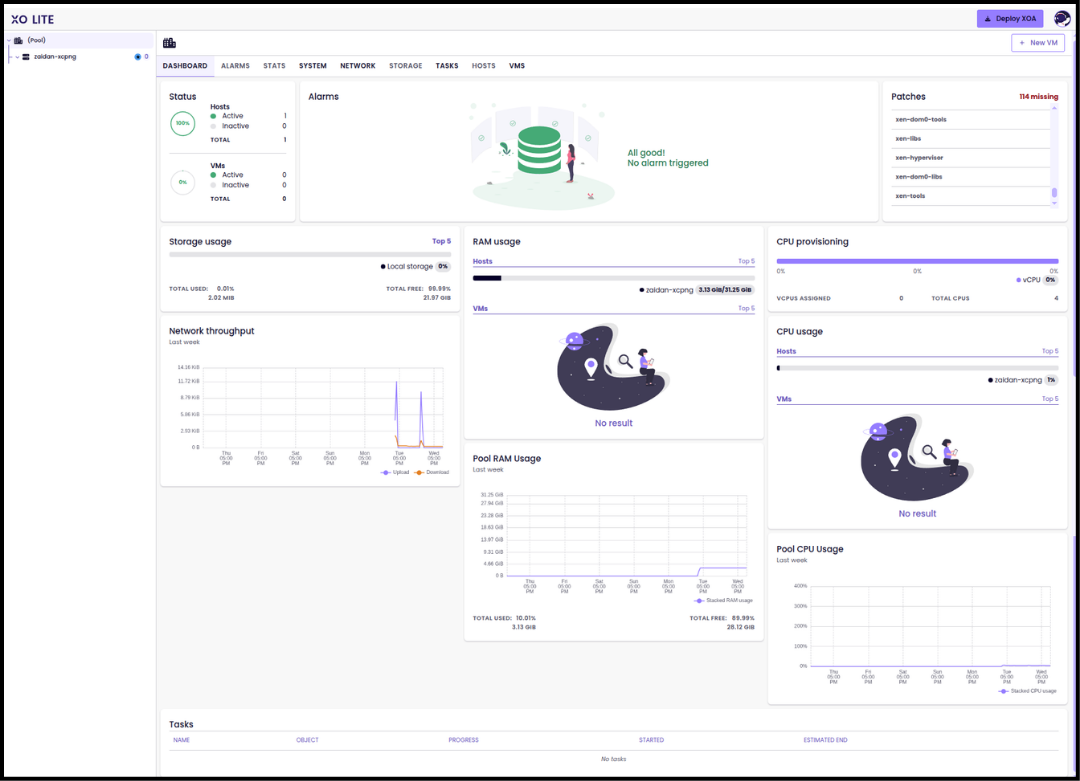
Gambar di atas menampilkan dasbor dari XO-Lite. Bisa kita lihat pada bagian sebelah kiri ada suatu panel yang berisi Pool dan zaidan zcp-ng. Kalau dibandingkan, panel sebelah kiri ini mirip dengan panel pada Proxmox VE yang memuat keseluruhan cluster dan juga node yang ada di dalamnya.
Pool
Di XCP-ng, Pool dapat diibaratkan sebagai Datacenter kalau di Proxmox VE. Dan entri zaidan xcp-ng bisa diibaratkan sebagai node XCP-ng-nya.
Pada bagian utama/tengah dasbor, ada tampilan overview dari berbagai hal. Mulai dari status server dan VM, alarm (mungkin seperti notifikasi), patch yang tersedia, penggunaan storage, RAM, CPU, dan juga jaringan. Pada bagian bawah (Tasks) mungkin bisa diibaratkan seperti Logs di Proxmox VE.
Pada pengujian yang dilakukan, menu seperti Alarms, Stats, Storage, dan Hosts masih greyed out atau tidak bisa dipilih. Apakah ini masuk ke dalam “keterbatasan” dari XO-Lite? Saya belum ulik lebih jauh lagi. Kita akan coba lihat menu lain yang bisa dibuka.
System
Pada halaman Systems, terdapat informasi umum mengenai pool seperti UUID, host utama, jaringan, dan juga keterangan storage apa saja yang terhubung.
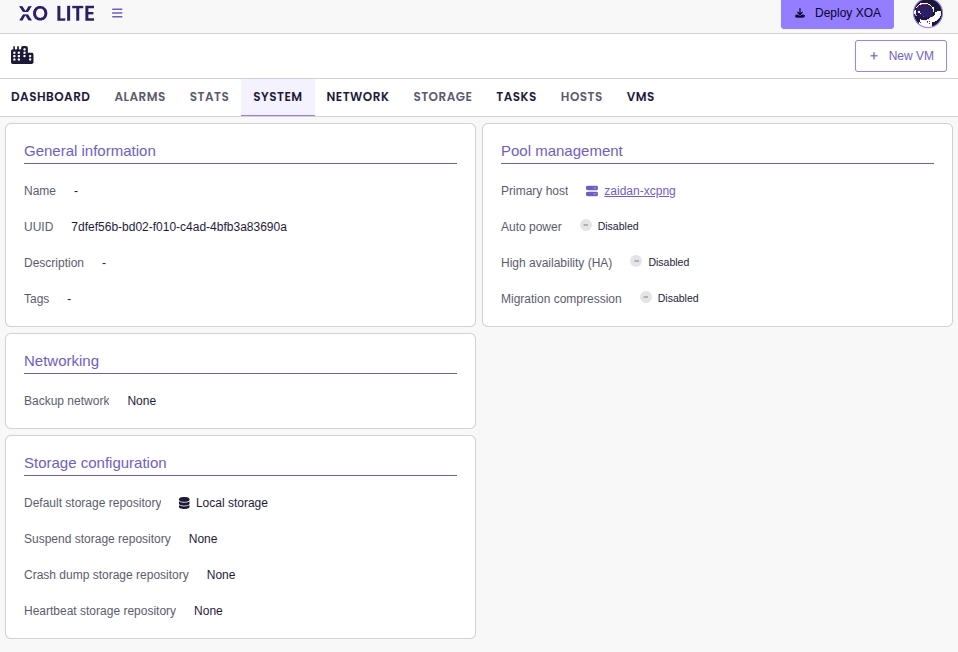
Networks
Pada halaman Networks, terdapat beberapa konfigurasi untuk jaringan. Kita bisa mendefinisikan beberapa jaringan. Misalnya jaringan umum (cluster-wide) ataupun host internal networks.
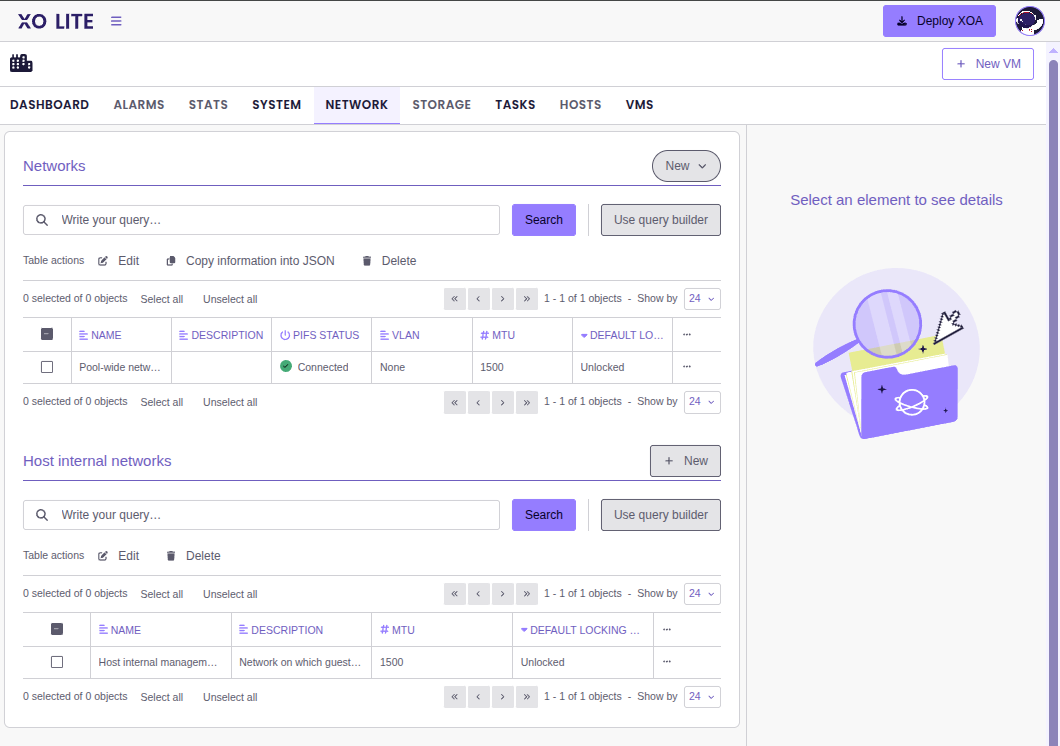
Tasks & VMs
Tasks berisi log dari action yang dilakukan.
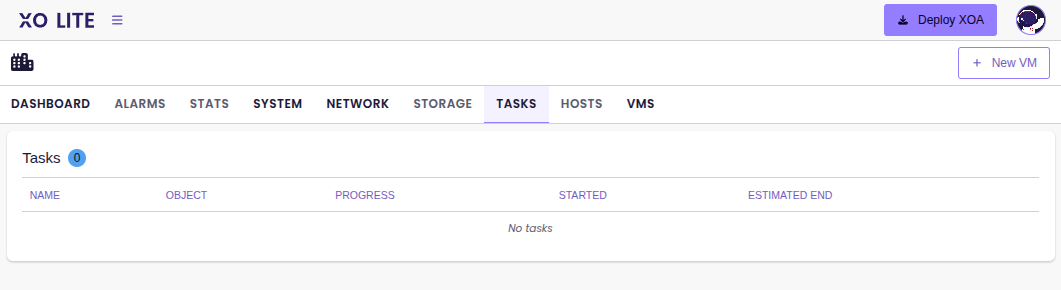
Sedangkan VMs merupakan halaman yang akan berisi VM yang sudah dibuat pada XCP-ng. Di halaman VM juga kita bisa melakukan beberapa action seperti change state (start VM, pause, suspend, resume, reboot, shutdown), migrate, copy, snapshot dan masih ada beberapa fungsi lainnya. Karena pada pengujian kali ini belum ada VM yang dibuat, jadi halaman ini masih kosong.
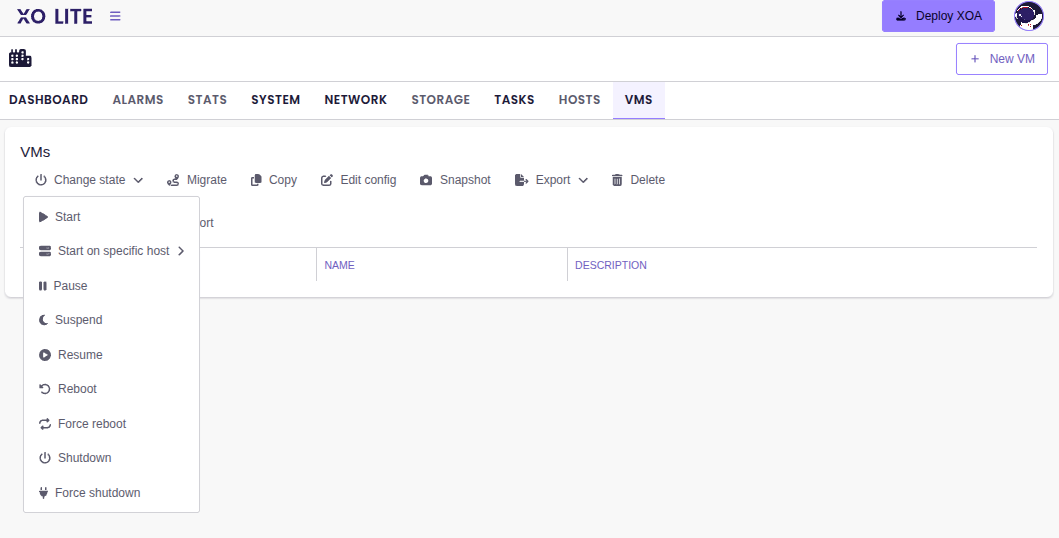
Host
Setelah melihat menu-menu yang ada pada pool, sekarang kita lihat menu-menu yang ada pada host. Menu yang tersedia adalah Dashboard, Console, System, Network, Task, VMs. Namun menu Tasks & VMs tidak dapat diakses (greyed out).
Dashboard
Menu ini menampilkan kondisi/overview dari host. Kita bisa melihat informasi umum seperti kondisi (aktif atau tidak), alamat IP, waktu aktif, ID, versi, dan juga overview penggunaan resource seperti CPU, memori, jaringan, dan average load dari server.
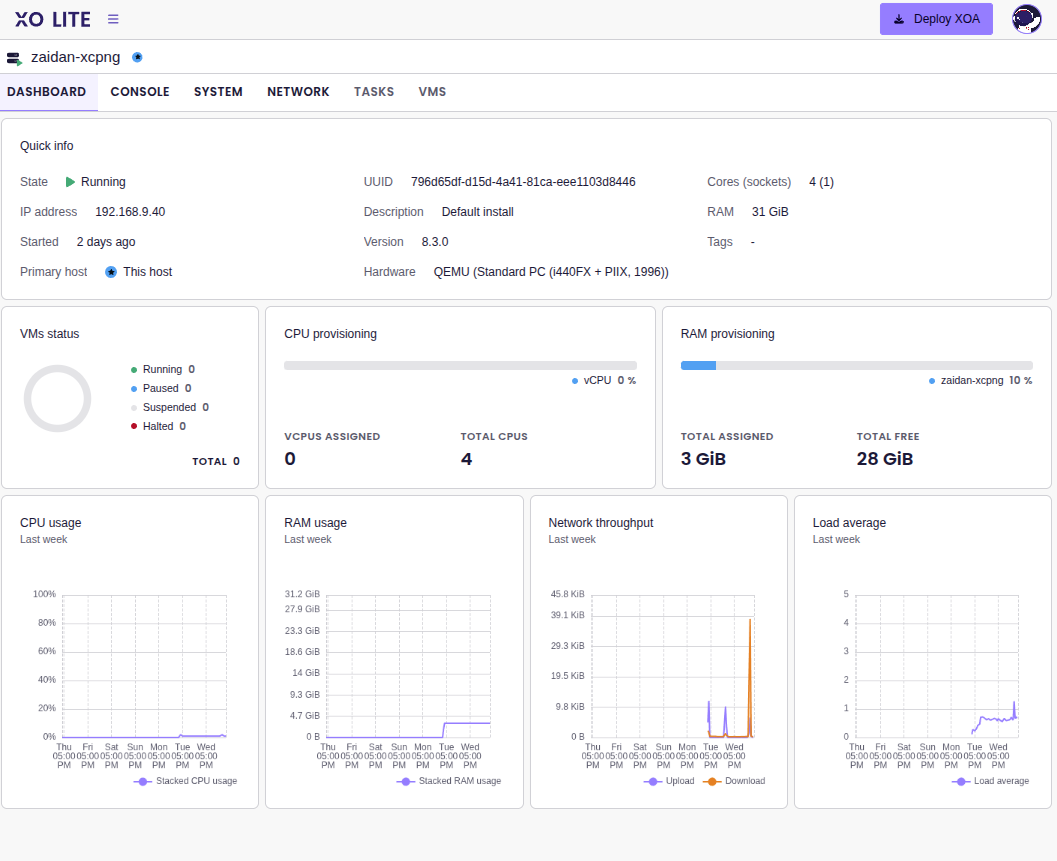
Console
Pada menu ini, kita bisa mengakses shell dari server XCP-ng-nya. Misalnya pada pengujian kali ini saya coba untuk jalankan perintah lsblk untuk cek disk pada server.
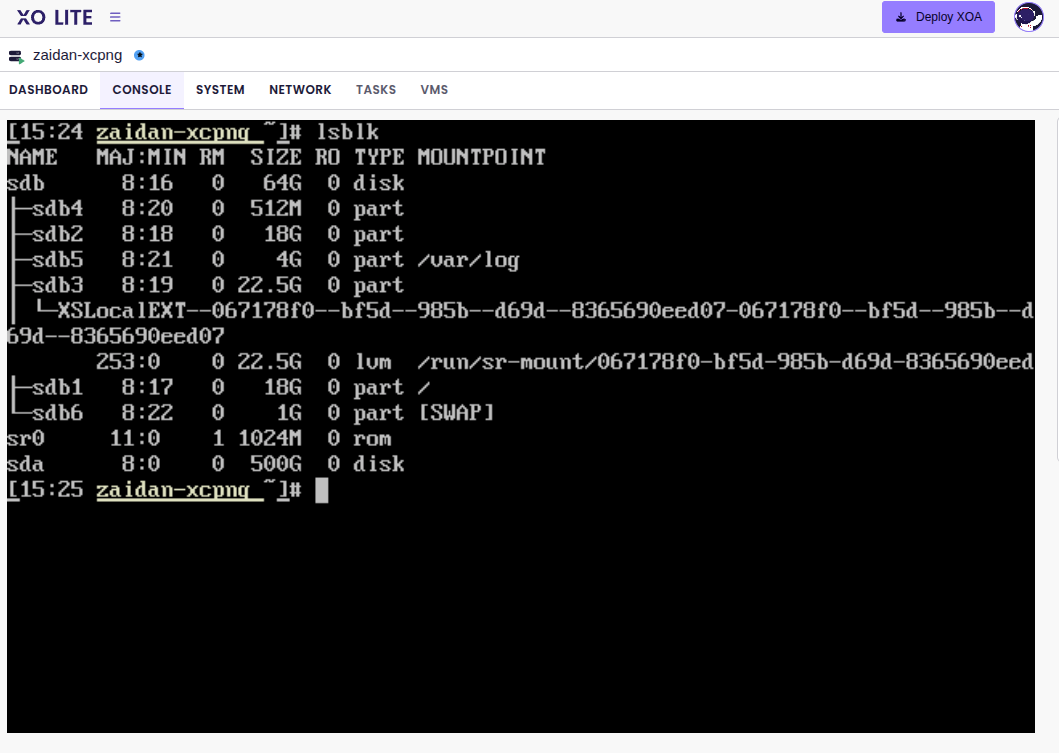
Saat saya coba-coba jalankan beberapa perintah Linux lain, ada yang bisa dan ada yang tidak bisa. Contohnya saat saya coba update repo dengan menggunakan perintah apt update tidak bisa, dan coba pakai perintah yum update bisa. Walaupun “bisa” menggunakan perintah yum update, bukan berarti kita bisa instal aplikasi yang terdaftar pada repo “umum” yang biasa digunakan pada OS seperti Rocky Linux, RHEL, ataupun distro serupa.
Saat saya cari di internet, ternyata XCP-ng ini adalah “OS sendiri” yang memiliki beberapa komponen yang diambil dari CentOS. Hmm, sepertinya banyak yang berbeda apabila dibandingkan dengan Proxmox VE yang memang sudah jelas di-state oleh mereka bahwa PVE menggunakan basis Debian.
System
Pada halaman ini kita dapat menemui informasi mengenai server XCP-ng, alamat IP yang digunakan, penggunaan resource, dan informasi mengenai hardware yang digunakan.
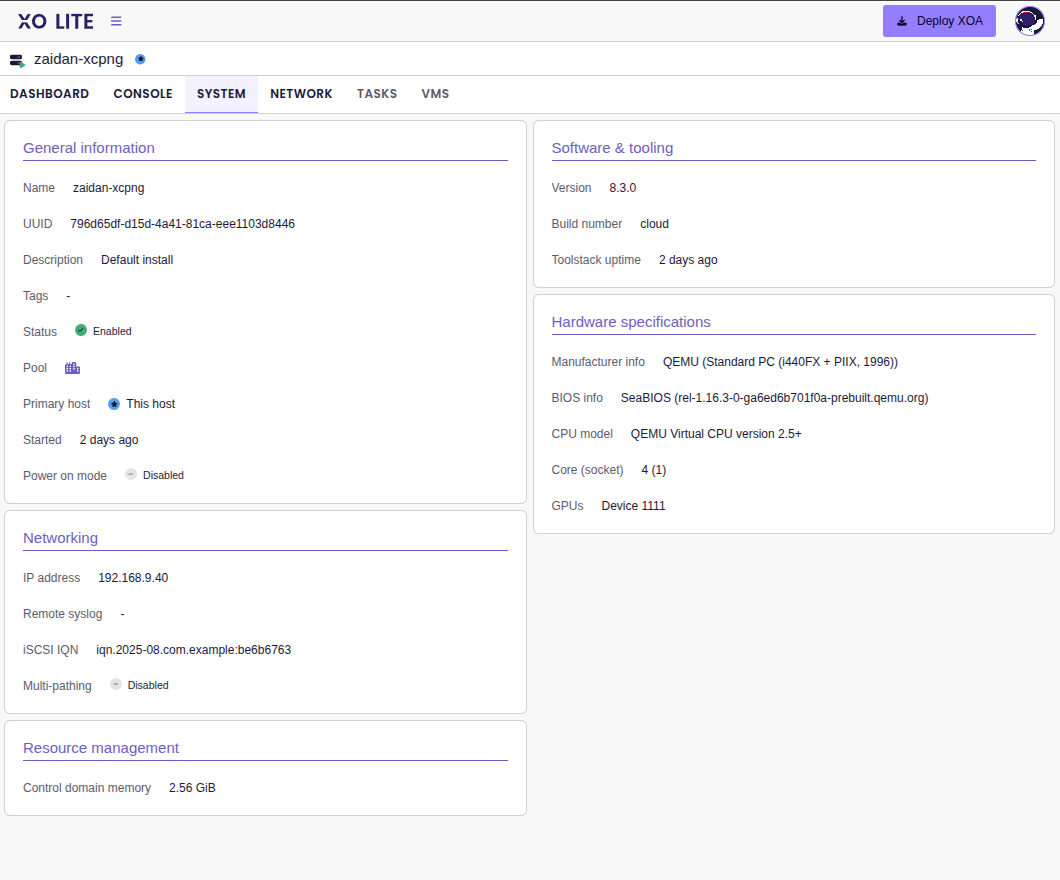
Network
Pada halaman ini, kita dapat melihat daftar jaringan yang terhubung pada host. PIF artinya adalah physical interface. Pada gambar berikut, jaringan yang terdaftar adalah jaringan default (cluster-wide). Saat saya hover beberapa tombol yang ada (misalnya tombol Scan PIFs), masih belum bisa digunakan (coming soon). Mungkin ini yang termasuk ke dalam pengembangan XO-Lite.
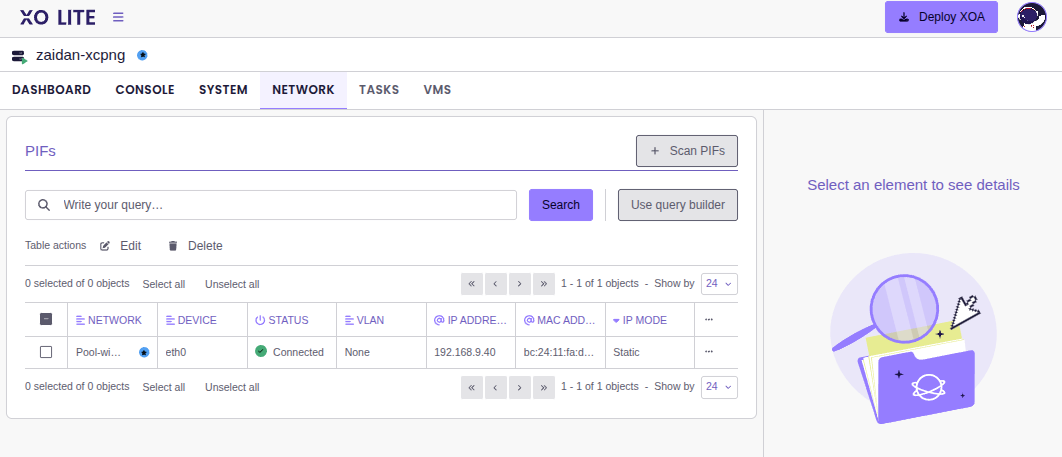
Itu dulu tulisan saya kali ini. Dari pengujian yang dilakukan, ternyata masih banyak hal yang belum bisa diakses dari interface XO-Lite. Sepertinya masih banyak “PR” dari sistem interface ini. Bahkan sebelum ini, instalasi XCP-ng masih belum disertakan dengan GUI bawaan sehingga kita perlu instal layanan/aplikasi tambahan terlebih dahulu.
Sampai jumpa. Bye.